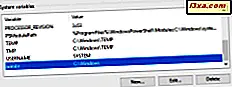
Har du någonsin undrat om miljövariabler? Kanske var det några IT-administratörer eller datorer som nämnde dem. Eller något program startade funktionsfel och returfel hänvisar till miljövariabler. Oavsett orsaken du vill lära dig mer om dem kom du till rätt plats. Den här artikeln visar dig allt du behöver veta om vad de är, hur de fungerar och varför de är viktiga i Windows:
Vad är miljövariabler i Windows?
Miljövariabler är kort sagt variabler som beskriver miljön i vilka program som körs. De används av alla slags program för att svara på frågor som: Vad heter datorn där jag är installerad? Vad heter namnet på användarkontot som kör mig? Vad är min nuvarande arbetsförteckning? Var installeras Windows? Var lagras de temporära filerna på den här datorn? Var är OneDrive-mappen för det här användarkontot?
I Windows har miljövariabler ett namn och värde . Till exempel kan den variabla windir (kort för "Windows-katalog") ha värdet "C: \ Windows" eller en annan sökväg där Windows är installerad.
En annan vanlig variabel heter PATH. Många program behöver veta var man ska hitta vissa filer, och variabeln PATH berättar om var de kan hitta vad de behöver. Dessa program letar automatiskt efter en PATH-variabel, så du behöver inte skriva in allt i varje gång du kör programmet. Denna variabel har ett värde som består av många användarkataloger. Dessa kataloger ställs in av de olika programmen som är installerade på datorn, och de varierar kraftigt från system till system.
Begreppet miljövariabler finns i de flesta operativsystem, från Linux till OS X till Windows. I princip menar de samma sak men hur de implementeras och används skiljer sig åt.
Typer av miljövariabler: Användare och system
Det finns två typer av variabler: Användarvariabler, specifika för varje användarkonto och systemvariabler som gäller för alla användarkonton.
Användarmiljövariabler har värden som skiljer sig från användare till användare. Som namnet antyder är de specifika för ditt användarkonto, och de lagrar användarspecifika uppgifter, till exempel platsen för din användarprofil, mappen där tillfälliga filer lagras för ditt konto, platsen för din OneDrive-mapp osv. De kan redigeras av det användarkontot men inte av andra användarkonton. Dessa variabler kan ställas in av användaren, av Windows eller av olika program som arbetar med användarspecifika platser.
Systemvariablerna är globala och kan inte ändras av någon användare. Deras värden är desamma för alla användarkonton. De hänvisar till platser av kritiska systemresurser, som den mapp där Windows är installerat, platsen för programfiler och så vidare. Dessa variabler ställs in av Windows, av olika program och drivrutiner.
Så här hittar du miljövariablerna i Windows
Om du tittar på miljövariablerna som konfigurerats i Windows ingår en hel del steg. I Windows 10 använder du Cortanas sökrutan och skriver miljö . Klicka sedan på eller klicka på sökresultatet "Redigera systemmiljövariablerna" . Om du föredrar att tala med Cortana, säg "Öppna miljövariabler ", och hon öppnar dem för dig.

I Windows 7 skriver du miljön i sökrutan Startmeny och två sökresultat visas: "Redigera miljövariabler för ditt konto" och "Ändra systemmiljövariablerna." Klicka på någon av dem.

I Windows 8.1 skriver du ordet miljö på Start- skärmen och två sökresultat visas: "Redigera miljövariabler för ditt konto" och "Ändra systemmiljövariablerna." Klicka eller tryck på någon av dem.

Fönstret Miljövariabler öppnas. Det finns några mindre visuella skillnader mellan Windows-versioner. I skärmdumpen nedan kan du se hur det här fönstret ser ut i Windows 10 (till vänster) och Windows 7 (till höger). Alternativen och knapparna som är tillgängliga är desamma och fungerar på samma sätt, oavsett vilken Windows-version du använder.

Så här får du tillgång till miljövariablerna från Kontrollpanelen
Alternativt kan du använda kontrollpanelen för att komma åt dina miljövariabler. Uppsidan är att den här metoden fungerar på samma sätt i alla versioner av Windows. Om du inte vet hur du öppnar kontrollpanelen använder du dessa guider:
- 8 sätt att starta kontrollpanelen i Windows 10
- Introducerar Windows 8.1: 9 sätt att komma åt kontrollpanelen
Gå till System och säkerhet i Kontrollpanelen och sedan till System . I kolumnen till vänster klickar du på eller knackar på " Avancerade systeminställningar ". Detta öppnar fönstret Systemegenskaper . På fliken Avancerat klickar du på knappen Miljövariabler markerade nedan.

Fönstret Miljövariabler öppnas. Överst visas den användarens variabler, och längst ner visar den systemvariablerna, gäller alla användarkonton som finns i Windows.

Så här får du tillgång till miljövariablerna i fönstret Kör
Du kan också använda fönstret Kör (Windows + R) för att komma åt dina miljövariabler om du vet vilken kommando du ska skriva. I det här fönstret skriver du kommandot " systempropertiesadvanced.exe " och trycker på Enter eller klickar på OK.

Fönstret Systemegenskaper öppnas. På fliken Avancerat klickar du på eller trycker på knappen Miljövariabler.

Så här visar du miljövariabler i kommandotolken eller PowerShell
Om du är ett fan av kommandotolken kan du se alla miljövariabler genom att skriva kommandot: SET, utan några andra parametrar. Starta Kommandotolken i Windows, skriv in set och tryck på Enter.

Om du föredrar PowerShell, öppna den, skriv kommandot "Get-ChildItem Env:" utan citat men med: i slutet, och tryck på Enter .

Alla miljövariabler listas, men de delas inte beroende på deras typ (användar- eller systemvariabler).
Vilka är standardmiljövariablerna i Windows?
Det finns en lång lista över variabler som finns på varje Windows-dator. De mest använda är variabler som OS, PATH och TEMP. Du kan hitta hela listan och alla standardvärden på Wikipedia: Miljövariabler - Standardvärden på Microsoft Windows.
Slutsats
Som du kan se från den här handledningen är miljövariablerna inte lätta att hitta eller synliga på något sätt, medan du arbetar med Windows-program. De hanteras i bakgrunden av operativsystemet och de olika programmen och drivrutinerna du installerar. De är dock viktiga för att operativsystemet och dina installerade appar fungerar korrekt. Om du ändrar värdet av viktiga systemvariabler, utan att du vet vad du gör kommer du att uppleva hur viktigt dessa miljövariabler är, genom att ditt system brister. :)



